您现在的位置是:首页 >市场 > 2020-10-05 12:51:22 来源:
手机教程:如何通过iPhone查找丢失的AirPods?
AirPods 无疑是 iPhone 最好的搭档,但是在使用它们时,您可能经常会遇到这样的问题:我的 AirPods 究竟去哪了?不用担心,如果您在 iPhone 上启用了“查找我的 iPhone”功能,则可以利用“查找” App 来查看 AirPods 的位置。
小提示:在使用此功能之前,与 AirPods 成功配对的 iPhone 需要已经开启了“查找我的 iPhone”功能:
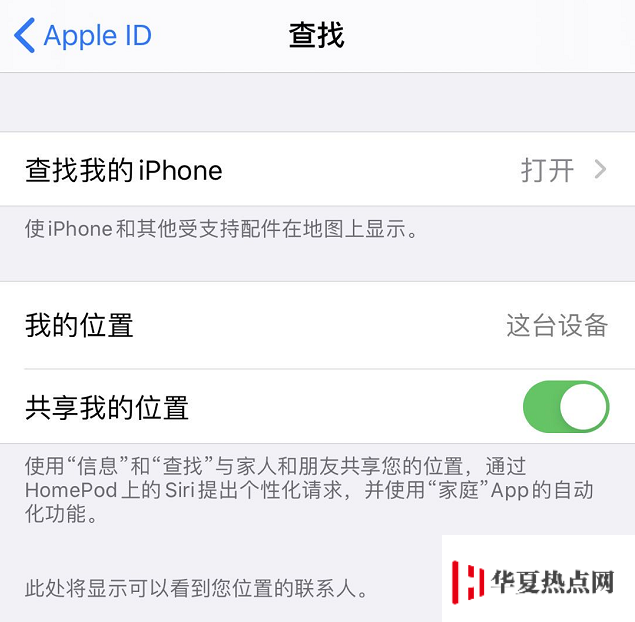
设置-“Apple ID”-“查找”中可开启“查找我的 iPhone”功能
如果在 AirPods 丢失前您没有打开“查找我的 iPhone”,则无法使用这项功能来定位设备。
在地图上查看您的 AirPods
在 iPhone 上打开“查找”App,即可在地图上查看您的 AirPods。“查找”可以显示您使用同一 Apple ID 所登录的 Apple 设备的位置,以及 AirPods 的位置。如果这些设备没有连接,则显示它们上次在线的时间和地点。
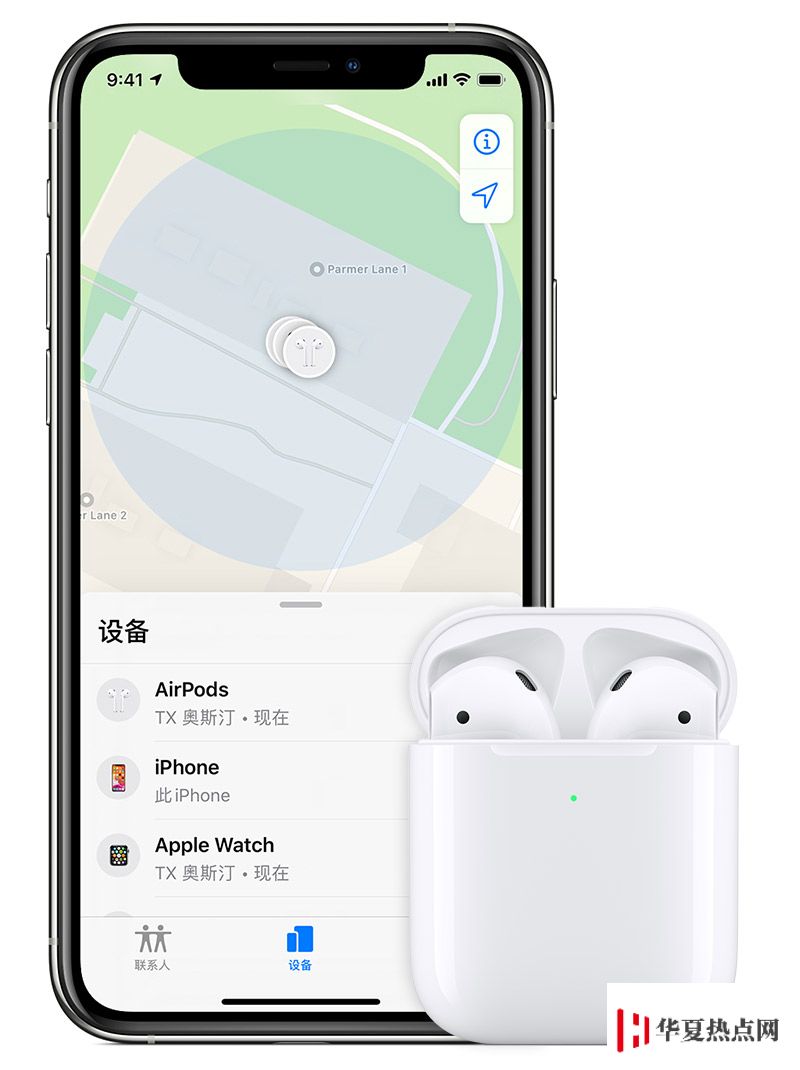

需要注意的是,如果您的 AirPods 彼此分离,则在地图上每次只能看到一个位置。找到您在地图上看到的 AirPod,把它放入充电盒中。然后,刷新地图并查找另一个 AirPod。
让 AirPods 播放声音
如果您的 AirPods 在您的任一 Apple 设备附近并且已连接到蓝牙,您可以通过 iCloud.com 或“查找”App 播放声音来帮助您找到它们。AirPods 可以播放音量逐渐变大的提示音,持续两分钟,您也可以中止声音的播放(播放声音前,请务必从耳朵上摘下 AirPods)。
在查找 App 中,选择“设备”标签页,从列表中选取您的 AirPods,轻点“播放声音”。播放声音前,请务必从耳朵上摘下 AirPods。
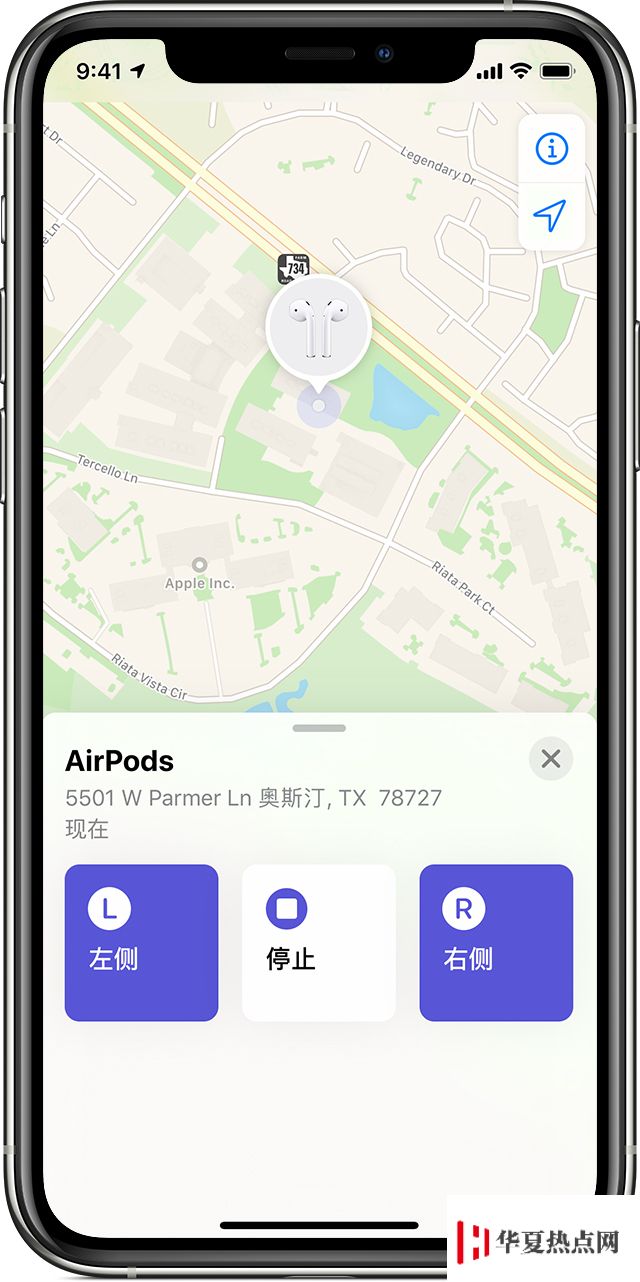
如果 AirPods 处于离线状态怎么办?
如果 AirPods 的下方显示内容为“未找到位置”的信息,则无法通过播放声音找到它们,但或许能够看到上次 AirPods 进行连接时所在位置的路线。当 AirPods 重新上线,您会在与 AirPods 搭配使用的 iPhone、iPad 或 iPod touch 上收到通知。
通过 Siri 查找 AirPods:
此外,在需要查找 AirPods 时,还可以直接问问 Siri,例如对Siri 说,“我的 AirPods 在哪里?”,然后让 Siri 帮你查找并播放声音。



















